Jak upravit záznam registru, pokud je jeho úpravy zakázáno správcem systému Windows

- 2388
- 20
- Leo Frydrych
Editor registru poskytuje rozšířený přístup k užitečným nastavením, správným chybám, obnovení normálního provozu systému. Někdy se však při pokusu o něco změní, zdá se, že úprava registru je zakázána správcem operačního systému Win 7 (nebo 8, 10). Existuje několik způsobů, jak toto omezení obejít - pak vám řekneme, jak to udělat.

Zahrnutí registru prostřednictvím „editoru politiky skupiny“
Tato metoda je vhodná pouze pro majitele Windows „Professional“, protože „základní“ a domov to nepodporují.
Chcete -li získat přístup k editoru:
- Stiskněte kombinaci tlačítka Logo Windows a R.
- V linii zadejte „gpedit.MSC "(bez uvozovek) a klikněte na" Enter ".
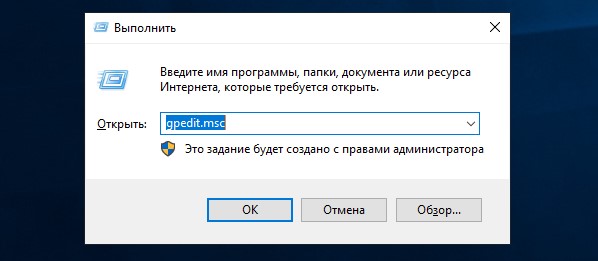
- Nalevo v seznamu Najděte a rozbalte název konfigurace uživatele.
- Pod ním najdete složku správní šablony a má v sobě další systém.
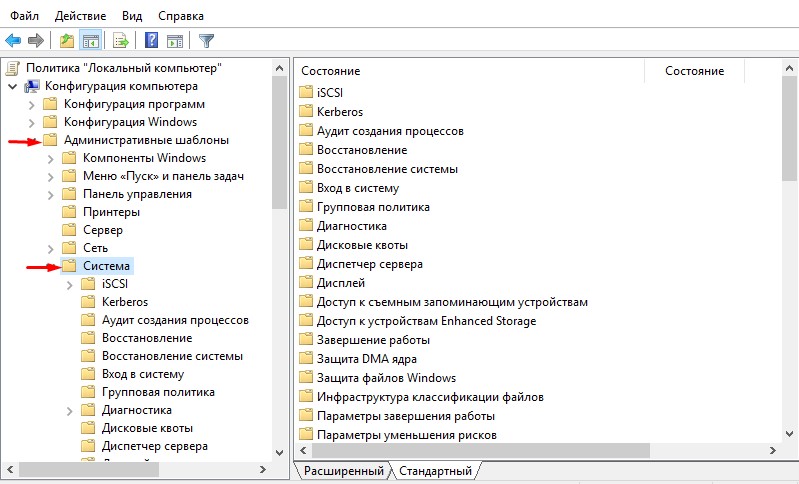
- Bude zde celý seznam nastavení, otevřete přístup k nástrojům úpravy registru s dvojitým kliknutím.
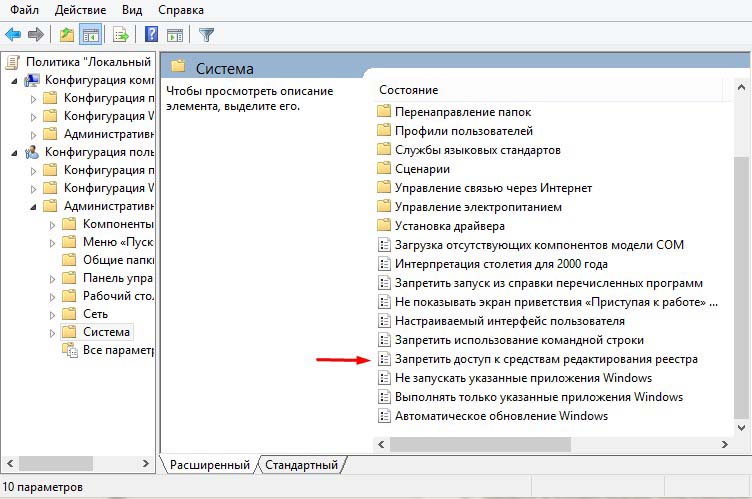
- Dejte značku naproti odpojte nebo vypněte.
Zavřete okno a zkuste provést změny v registru.
Odstraníme zákaz správce k úpravě registru pomocí „příkazového řádku“
Pokud nemáte nástroj popsaný v předchozí kapitole, můžete kontaktovat příkazový řádek. Abychom se nesetkali s zákaz Windows XP (7, 8, 10), je lepší najít konzolu prostřednictvím „vyhledávání“, klikněte na další tlačítko a provést spuštění jako správce.
- Musíte přidat: Reg Přidat „HKCU \ Software \ Microsoft \ Windows \ CurrentVersion \ Zásady \ System“ /T REG_DWORD /V DISABLEREGISTOLOLS /F /D 0, ušetřit všechny značky a mezery, jak zde.
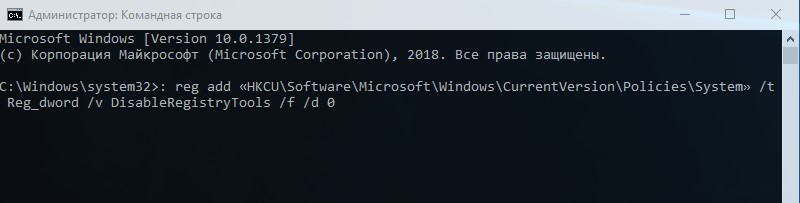
- Klikněte na „Inter“.
Nyní zkontrolujte, zda tato metoda pomohla.
Otevření přístupu do registru pomocí souboru BAT
Pokud příkazový řádek nebyl spuštěn (například Windows7 nespustí aplikaci jménem administrátora) nebo odmítne provést příkaz, můžete se uchýlit k jiné metodě:
- Spusťte standardní aplikaci notebooku, která je v jakémkoli „Windows“.
- Klikněte na soubor - nový.
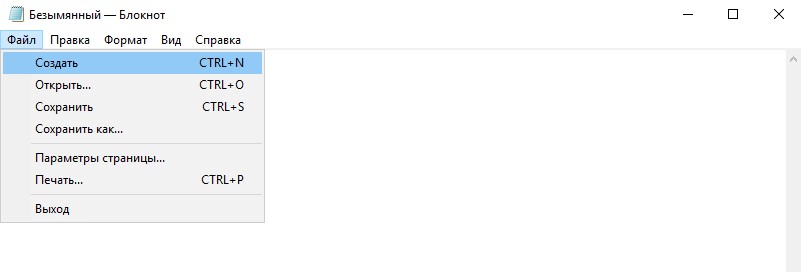
- Přineste regcu \ software \ Microsoft \ Windows \ CurrentVersion \ Policies \ System /T reg_dword /V DiSABLEREGISTOLOLS /F /D 0 V terénu.
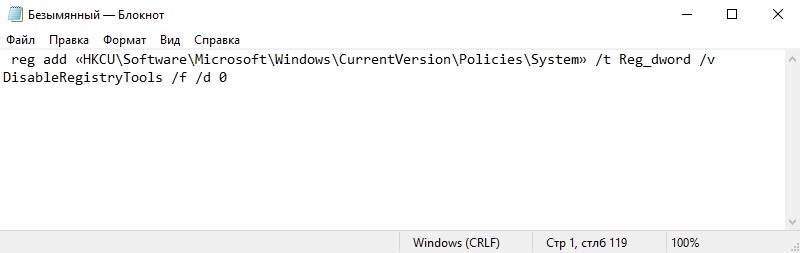
- Proveďte soubor - uložte jako všechny typy souborů, uveďte libovolné latinské jméno a podepište jej .Netopýr (například soubor.Netopýr).
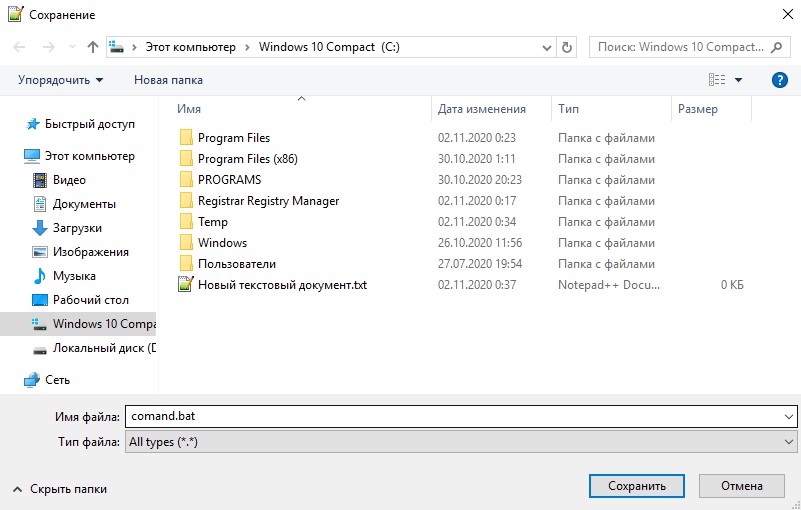
- Nyní klikněte na vytvořený dokument s dalším tlačítkem a vyberte Spusťte jako správce.
- Poté by konzola příkazového řádku měla blikat a zmizet.
Přejděte na úpravy registru.
Použití aplikace třetí strany
Můžete si také stáhnout speciální nástroj, který zakázal provést změny v registru. Najdete ji na webových stránkách vývojáře - Symantec.
- Stáhněte si soubor - je prezentován jako odkaz, klikněte na PKM a vyberte Uložit jako ..
- Po dokončení stahování klikněte na prvek PKM a vyberte Nainstalovat.
Poté se nestane nic znatelného, ale registr se stane cenově dostupným.
Zkuste také stáhnout Regorganizerportable a spustit konzoli registru. Sledujte cestu: HKEY_CURRENT_USER \ SURTWARE \ Microsoft \ Windows \ CurrentVersion \ Policies \ System a Re -Back DisableEreGistools Data.
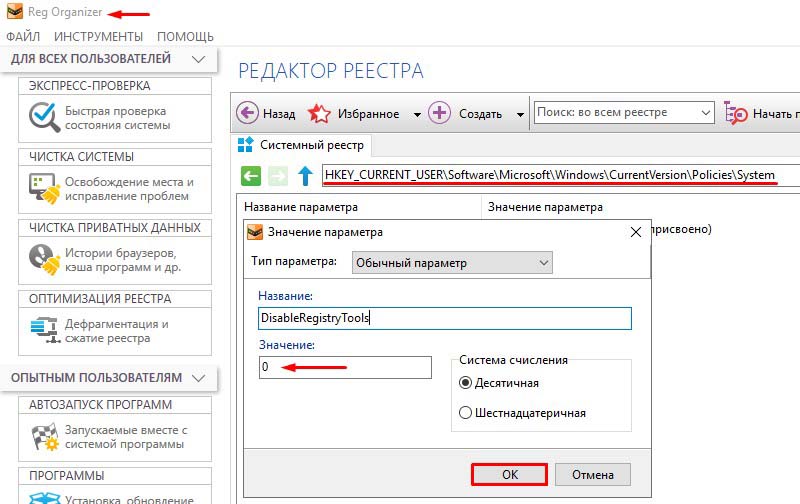
Můžete vyzkoušet jiné programy pro úpravy registru, t.Na., Zákaz provádění změn se vztahuje pouze na standardní konzoli Regedit ve Windows. Věnujte pozornost aplikacím, jako například:
Regcool je bezplatný nástroj s širokými příležitostmi, které nenajdete v běžném editoru. Zde můžete změnit, kopírovat, obnovit konfigurace, přiřadit tenké nastavení atd. Str. Program může být spuštěn z flash disk bez instalace.
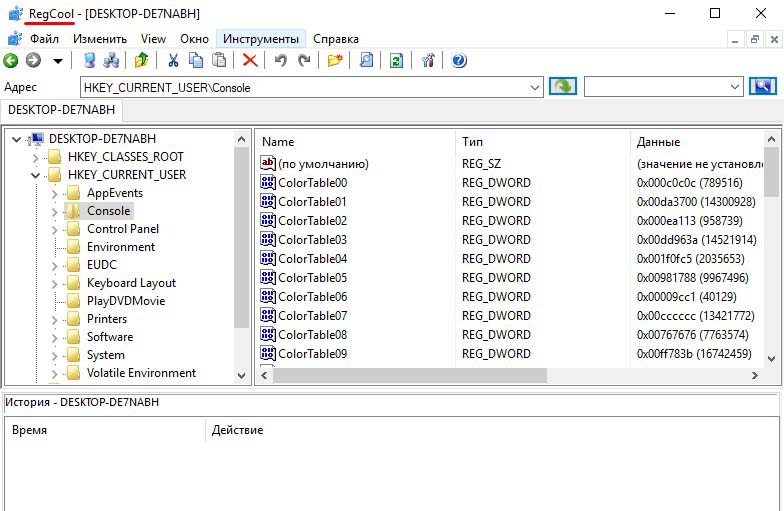
Správce registrů registrů je funkční a bezplatný program úpravy registru, který může nahradit nepřístupný regedit. Aplikace je schopna zálohování a regenerace komponent, hledání identických záznamů, zkontrolovat operaci rejstříku, začněte procesy.
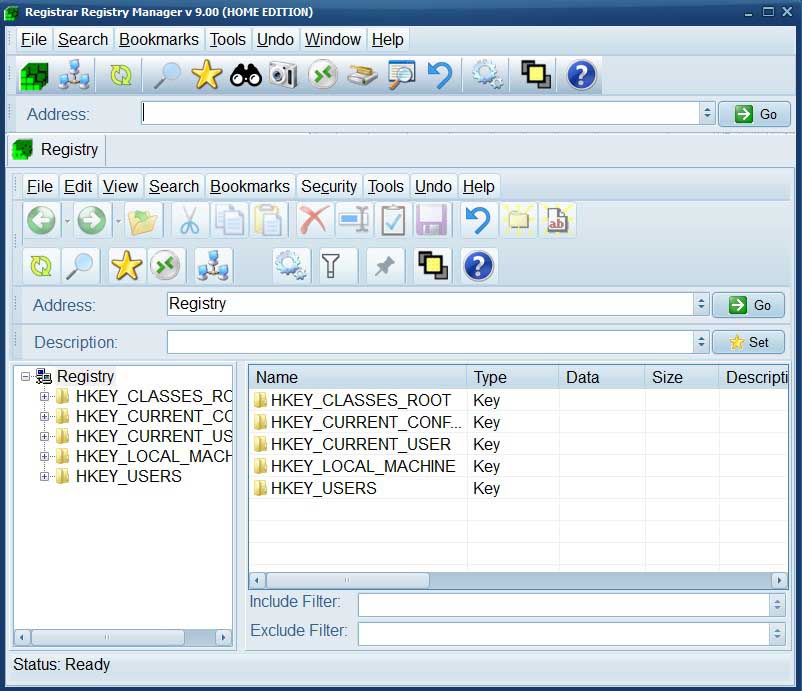
Workshop registru je také hodnou alternativou ke standardní konzole s jednodušším a srozumitelnějším rozhraním a vyhledávacím systémem pro požadované záznamy. Ví, jak vytvářet kopie, změnit hodnoty pro klíče, provést defragmentaci. Můžete kdykoli smazat všechny změny provedené jedním kliknutím, pokud se něco pokazilo.
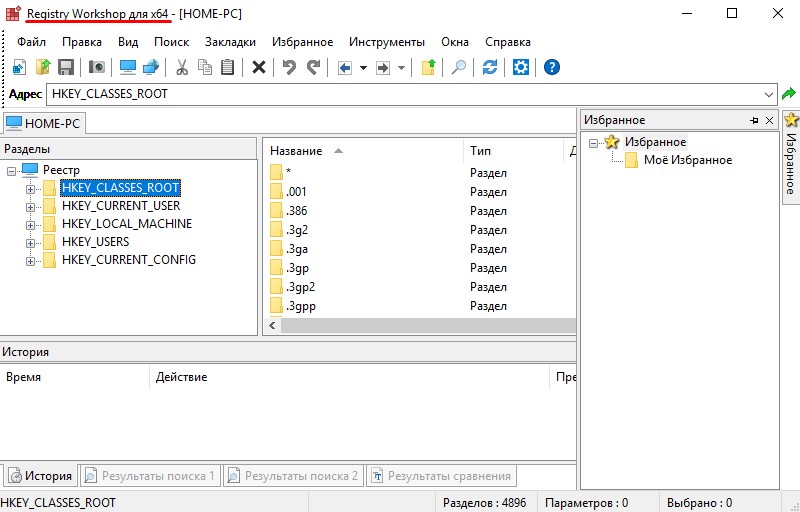
Registry First Aid - Jeho hlavním úkolem je opravit chyby v registru po neúspěšném úpravách a práci tenkého víceúrovňového nastavení pro zlepšení výkonu Windows. Obnovuje poznámky, vyhledávání a deleys falešné, nefunkční klíče, které zůstaly po deilaci programů.
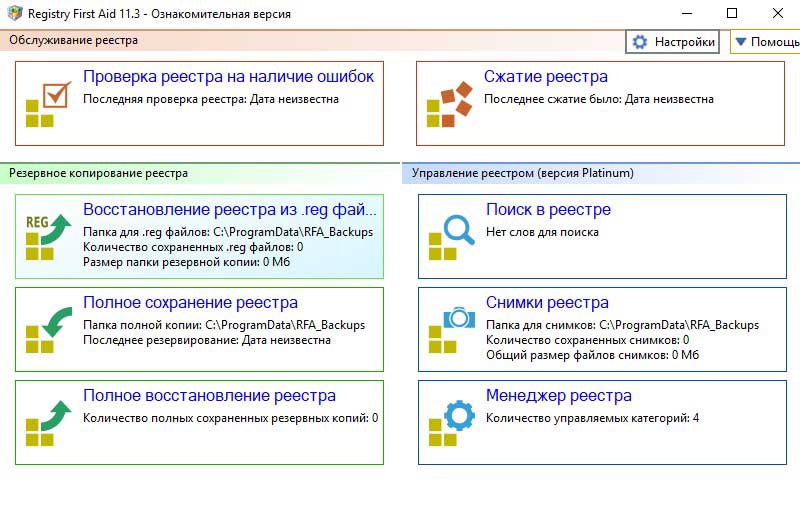
Portable Keyroll - program s ruským rozhraním a nevyžaduje instalaci. Je plně v souladu s funkčností Regedit: je schopen změnit hodnoty a parametry registru. Všechny seznamy jsou rozděleny do kategorií, jako v obvyklé aplikaci, můžete také přidat svůj vlastní. Jedinou podmínkou, která je předpokladem při práci s tímto editorem, je udržovat záložní kopie před každou akcí. Nemá tak pohodlnou změnu změn jako v předchozích aplikacích.
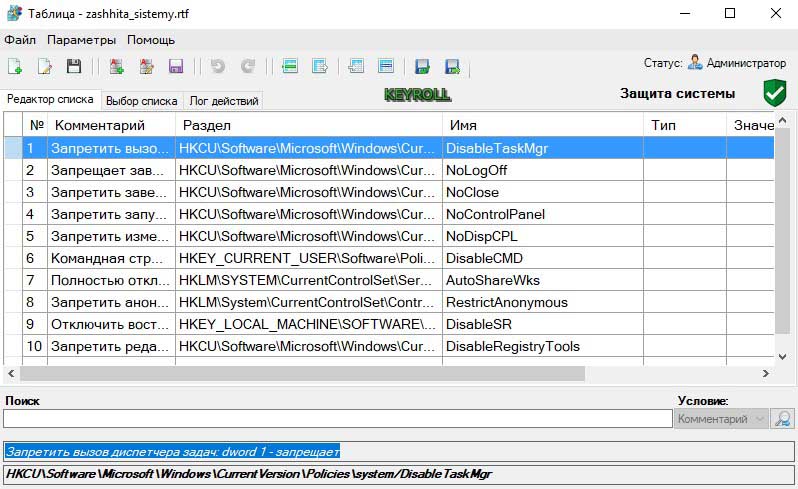
Mimochodem, s pomocí kteréhokoli z těchto nástrojů můžete vrátit práva na používání Regedit úpravou odpovídajícího záznamu v registru - DisableRegistryTools, jak je popsáno výše.
- « Jak kombinovat několik fotografií v jednom PDF pomocí Služby Windows -In a Third -Party Windows
- Co je Windows Avatar, jak jej změnit nebo smazat »

